Casio YC-400 User Manual
Browse online or download User Manual for Unknown Casio YC-400. Casio YC-400 Guía del usuario de càmara [da]
- Page / 174
- Table of contents
- BOOKMARKS




- MULTI PJ CAMERA 1
- INTRODUCCIÓN 2
- Contenidos 3
- 84 REPRODUCCIÓN 4
- 107 BORRANDO ARCHIVOS 5
- 121 OTROS AJUSTES 6
- COMPUTADORA 6
- 150 USANDO LA CÁMARA CON UNA 7
- 161 APÉNDICE 7
- Precauciones 12
- Condiciones de operación 13
- Condensación 13
- Objetivo 14
- PREPARACIONES PREVIAS AL USO 15
- Guía general 16
- Base USB 17
- Lámparas indicadoras 21
- Para colocar la pila 22
- Marcas de flecha 23
- Para cargar la pila 24
- Para retirar la pila 24
- Desactive la cámara 25
- Fije la cámara en la 25
- ■ Indicador de pila baja 28
- Precauciones con la fuente de 29
- Precaución 31
- Active la cámara, y 34
- “REC” para ingresar 34
- Presione [MENU] 35
- Ejemplo: Para seleccionar 36
- GRABACIÓN DE IMAGEN BÁSICA 40
- Grabación de una imagen 41
- Para enfocar la imagen 42
- Precauciones con la grabación 43
- Acerca del enfoque automático 44
- Usando el visor óptico 45
- Zoom óptico 46
- 1X 3X 12X 47
- Factor de zoom actual 47
- Usando el flash 48
- Grabe la imagen 49
- Condición de unidad de flash 50
- Precauciones con el flash 50
- OTRAS FUNCIONES DE GRABACIÓN 55
- Usando el modo macro 57
- Usando el modo de infinito 58
- Usando el enfoque manual 58
- Usando el bloqueo de enfoque 59
- Compensación de exposición 60
- Valor de exposición (EV) 61
- Un pedazo de papel blanco 63
- Business Shot 64
- Usando en el modo BESTSHOT 65
- BESTSHOT 67
- Cuadro de enfoque 70
- Grabación de audio 73
- Grabando su voz 74
- Micrófono 75
- Tiempo de grabación restante 75
- Usando el histograma 76
- “ISO”, y luego presione [왘] 78
- Activando y desactivando el 79
- Reposicionando la cámara 83
- REPRODUCCIÓN 84
- Oscilando la presentación 86
- Corrección trapezoidal manual 89
- Recortando una imagen 93
- Límite de selección 95
- Cursor de 96
- Reproduciendo una muestra de 97
- Usando la ruleta de imagen 102
- Para regrabar el audio 104
- Presione [SET] 105
- BORRANDO ARCHIVOS 107
- Borrando todos los archivos 108
- CIMG0026.JPG 109
- 100CASIO 109
- Para proteger un solo archivo 110
- Exif Print 114
- PRINT Image Matching II 114
- Usando USB DIRECT-PRINT 115
- FAVORITE 117
- OTROS AJUSTES 121
- Para ajustar una alarma 126
- Parando la alarma 127
- Usando la hora mundial 129
- • Esto visualiza la hora 130
- USANDO UNA TARJETA DE MEMORIA 134
- Usando una tarjeta de memoria 135
- Copiando archivos 138
- Botón [USB] 143
- Lámpara [USB] 143
- Acerca del protocolo DCF 147
- Precauciones con la memoria 149
- Creando un álbum 150
- ■ Color de fondo 152
- ■ Tipo de álbum 152
- ■ Uso de la imagen 153
- Viendo los archivos de álbum 154
- Almacenando un álbum 157
- CD-ROM en Windows 158
- Seleccionando un idioma 159
- Instalando una aplicación 160
- APÉNDICE 161
- ■ Modo PLAY 162
- Modo REC 164
- Modo PLAY 165
- Guía de solución de problemas 166
- Mensajes de la presentación 169
- Especificaciones principales 170
- ■ Fuente de alimentación 173
- ■ Base USB 174
- MA0402-A 174
Summary of Contents
SMuchas gracias por la compra de este producto CASIO.• Antes de intentar usar esta cámara, asegúrese de leer cuidadosamente las “Precauciones de segur
INTRODUCCIÓN10• Carga fácilSolamente coloque la cámara sobre la base USB paracargar la pila.• Transferencia de imagen fácilTransfiera las imágenes a u
100REPRODUCCIÓNPara ajustar el intervalo de la muestra dediapositivas1.Utilice [왖] y [왔] para seleccionar “Intervalo”.2.Utilice [왗] y [왘] para especif
101REPRODUCCIÓN• Presionando [MENU] visualiza una pantalla para laconfiguración de los ajustes de la muestra dediapositivas. Para reiniciar la muestra
102REPRODUCCIÓN4.Utilice [왖] y [왔] paraseleccionar “Rotar”, yluego presione [SET].• Esto rota la imagen en90 grados hacia laderecha.5.Después que haya
103REPRODUCCIÓN4.Desactive la ruleta de imagen, alinee elselector de modo con “REC” para ingresar elmodo REC o presione el botón dealimentación para d
104REPRODUCCIÓN1.En el modo PLAY, utilice [왗] y [왘] para pasara través de las instantáneas, hasta visualizarla instantánea a la que desea agregar elau
105REPRODUCCIÓN ¡IMPORTANTE! • Mantenga el micrófonode la parte delantera dela cámara apuntado alsujeto.• Tenga cuidado de nobloquear el micrófonocon
106REPRODUCCIÓN ¡IMPORTANTE! • El volumen de audio puede ajustarse solamentedurante la reproducción o una pausa.• Si su grabación tiene marcas de índi
BORRANDO ARCHIVOS107BORRANDO ARCHIVOSPuede borrar un solo archivo, o puede borrar todos losarchivos que hay actualmente en la memoria. ¡IMPORTANTE! •
BORRANDO ARCHIVOS108 ¡IMPORTANTE! • Si un archivo no puede borrarse por alguna razón,cuando trata de borrarlo aparece el mensaje “Lafunción no está so
ADMINISTRACIÓN DE LOS ARCHIVOS109ADMINISTRACIÓN DE LOS ARCHIVOSLas capacidades de administración de archivos de lacámara permite un fácil control de l
INTRODUCCIÓN11• Pantalla de calendarioUna simple operación visualiza un calendario de mescompleto sobre la pantalla del monitor de la cámara.Cada día
ADMINISTRACIÓN DE LOS ARCHIVOS1104.Utilice [왖] y [왔] paraseleccionar“Activado”, y luegopresione [SET].• Un archivo que estáprotegido se indicamediante
ADMINISTRACIÓN DE LOS ARCHIVOS111Para proteger todos los archivos en lamemoria1.En el modo PLAY, presione [MENU].2.Seleccione la etiqueta “PLAY”, sele
ADMINISTRACIÓN DE LOS ARCHIVOS1125.Utilice [왖] y [왔] para especificar el número decopias.• La cantidad de copias puede especificarse hasta 99copias. E
ADMINISTRACIÓN DE LOS ARCHIVOS113Para configurar los ajustes para todaslas imágenes1.En el modo PLAY, presione [MENU].2.Seleccione la etiqueta “PLAY”,
ADMINISTRACIÓN DE LOS ARCHIVOS114Exif PrintExif Print es un formato dearchivo abierto y estándarsoportadointernacionalmente, quehace posible capturar
ADMINISTRACIÓN DE LOS ARCHIVOS115Usando USB DIRECT-PRINTSu cámara soporta USB DIRECT-PRINT (impresión directa medianteUSB), que fue desarrollado porSe
ADMINISTRACIÓN DE LOS ARCHIVOS1166.Presione el botón[USB] de la base USB.• Esto visualiza el menú deimpresión sobre lapantalla del monitor de lacámara
ADMINISTRACIÓN DE LOS ARCHIVOS117Usando la carpeta FAVORITEPuede copiar tomas de escenas, fotos de su familia u otrasimágenes especiales desde una car
ADMINISTRACIÓN DE LOS ARCHIVOS118 NOTAS • La copia de un archivo de imagen con elprocedimiento anterior, crea una imagen de tamañoQVGA de 320 x 240 pi
ADMINISTRACIÓN DE LOS ARCHIVOS119 NOTA • Manteniendo presionado [왗] o [왘] se pasa a travésde las imágenes en alta velocidad. ¡IMPORTANTE! • Tenga en c
INTRODUCCIÓN12Precauciones con los errores de datos• Su cámara digital está fabricada usando componentesdigitales de precisión. Cualquiera de las acci
ADMINISTRACIÓN DE LOS ARCHIVOS120 ¡IMPORTANTE! • No puede utilizar las operaciones de borrado en lapágina 107 para borrar las imágenes desde lacarpeta
OTROS AJUSTES121Configurando los ajustes de sonidoPuede configurar diferentes sonidos para ejecutar siempreque activa la cámara, presione el botón dis
OTROS AJUSTES122Para ajustar el nivel de volumen1.En el modo REC o el modo PLAY, presione[MENU].2.Seleccione la etiqueta “Ajustes”, seleccione“Sonidos
OTROS AJUSTES123 ¡IMPORTANTE! • Como pantalla de inicio, puede seleccionarcualquiera de los tipos siguientes de imagen.— La imagen de inicio incorpora
OTROS AJUSTES1243.Cambie el nombre del archivo a uno de lossiguientes.Imagen de instantánea: ENDING.JPG• Ingrese solamente el nombre de archivo siguie
OTROS AJUSTES125 Para cancelar los ajustes de la imagen deapagado1.Para conectar la cámara a su computadorautilice el cable USB (págena 140).2.Cambie
OTROS AJUSTES126Usando la alarmaSe pueden configurar hasta tres alarmas que ocasiona quela cámara emita zumbidos y visualice una imagenespecificada en
OTROS AJUSTES127Ajustando el relojPara seleccionar la zona horaria local y cambiar susajustes de fecha y hora, utilice los procedimientos en estasecci
OTROS AJUSTES128Realice esto:Presione [왖] o [왔].Presione [왗] o [왘].Presione [DISP].Para hacer esto:Cambiar el ajuste en la ubicaciónde cursor actual.M
OTROS AJUSTES129Usando la hora mundialPara ver una zona horaria que sea diferente a la zona dehora local cuando se va de viaje, etc., puede utilizar l
INTRODUCCIÓN13Condiciones de operación• Esta cámara está diseñada para usarse en una gama detemperatura de 0°C a 40°C.• No utilice ni guarde la cámara
OTROS AJUSTES1306.Utilice [왖] y [왔] paraseleccionar la ciudadque desea, y luegopresione [SET].• Esto visualiza la horaactual en la ciudad queha selecc
OTROS AJUSTES1316.Después que el ajuste se encuentre de lamanera deseada, presione [SET].• Esto visualiza la hora actual de acuerdo con suajuste.7.Pre
OTROS AJUSTES132Formateando la memoria incorporadaEl formateado de la memoria incorporada borra todos losdatos almacenados en la memoria. ¡IMPORTANTE!
OTROS AJUSTES1333.Seleccione la etiqueta “Ajustes”, seleccione“Formato” y luego presione [왘].4.Utilice [왖] y [왔] para seleccionar “Formato”, yluego pr
USANDO UNA TARJETA DE MEMORIA134USANDO UNA TARJETA DE MEMORIAPuede ampliar las capacidades dealmacenamiento de su cámarausando una tarjeta de memoriad
USANDO UNA TARJETA DE MEMORIA1352.Ubique la tarjeta dememoria de manera que suparte delantera se oriente enla misma dirección que lapantalla de monito
USANDO UNA TARJETA DE MEMORIA136Formateando una tarjeta de memoriaEl formateado de una tarjeta de memoria borra cualquierdato ya almacenado en la mism
USANDO UNA TARJETA DE MEMORIA1371.Coloque la tarjeta de memoria en la cámara.2.Active la cámara. Luego, ingrese el modoREC o modo PLAY y presione [MEN
USANDO UNA TARJETA DE MEMORIA1383.Seleccione la etiqueta“PLAY”, seleccione“Copia”, y luegopresione [왘].4.Utilice [왖] y [왔] para seleccionar “Inc. Tarj
USANDO UNA TARJETA DE MEMORIA139Para copiar un archivo desde una tarjetade memoria a la memoria incorporadaCon este procedimiento puede copiar de un a
INTRODUCCIÓN14Objetivo• No aplique demasiada fuerza cuando limpie la superficiedel objetivo. Haciéndolo puede rayar la superficie delobjetivo y ocasio
VIENDO LAS IMÁGENES EN UNA COMPUTADORA140VIENDO LAS IMÁGENES EN UNA COMPUTADORADespués de usar la base USB para establecer unaconexión USB entre la cá
VIENDO LAS IMÁGENES EN UNA COMPUTADORA141 ¡IMPORTANTE! • No intente establecer una conexión entre su cámaray computadora antes de instalar el controla
VIENDO LAS IMÁGENES EN UNA COMPUTADORA1426.Conecte el adaptador de CA incluido alconector [DC IN] de la base USB, y luegoenchúfelo a un tomacorriente
VIENDO LAS IMÁGENES EN UNA COMPUTADORA143DISPMENUSETRECPLAYPHOTOCHARGEUSB8.Después de asegurarse que la cámara estácon la alimentación desactivada, co
VIENDO LAS IMÁGENES EN UNA COMPUTADORA14410.En su computadora, haga doble clic en “MiPC”.11.Haga doble clic en “Disco extraíble”.• Su computadora ve l
VIENDO LAS IMÁGENES EN UNA COMPUTADORA145Operaciones que puede realizar desde sucomputadoraA continuación son las operaciones que puede realizarmientr
VIENDO LAS IMÁGENES EN UNA COMPUTADORA146Usando un lector/grabador de tarjeta de memoria SDdisponible comercialmentePara los detalles en cómo usarlo,
VIENDO LAS IMÁGENES EN UNA COMPUTADORA147Datos de la memoriaLas imágenes grabadas con esta cámara y otros datos sonalmacenados en la memoria usando el
VIENDO LAS IMÁGENES EN UNA COMPUTADORA148 Contenidos de carpetas y archivos• Carpeta DCIMCarpeta que almacena todos los archivos de la cámaradigital•
VIENDO LAS IMÁGENES EN UNA COMPUTADORA149Precauciones con la memoriaincorporada y la tarjeta de memoria• Tenga en cuenta que la carpeta denominada “DC
PREPARACIONES PREVIAS AL USO15PREPARACIONES PREVIAS AL USOEsta sección contiene información acerca de cosas quenecesita saber y realizar antes de trat
USANDO LA CÁMARA CON UNA COMPUTADORA150Creando un álbum1.En el modo PLAY,presione [왖] ( ).2.Utilice [왖] y [왔] para seleccionar “Crear”, yluego presi
USANDO LA CÁMARA CON UNA COMPUTADORA151• La creación de un álbum ocasiona la creación deuna carpeta de archivos llamado “ALBUM”, quecontiene un archiv
USANDO LA CÁMARA CON UNA COMPUTADORA152Configurando los ajustes detallados delálbum1.En el modo PLAY, presione [왖] ( ).2.Utilice [왖] y [왔] para sele
USANDO LA CÁMARA CON UNA COMPUTADORA153 Activación/desactivación de la creación deálbum automáticaEste ajuste controla si un álbum es creado o noauto
USANDO LA CÁMARA CON UNA COMPUTADORA154Viendo los archivos de álbumUsando la aplicación de navegación de Web de sucomputadora puede ver e imprimir los
USANDO LA CÁMARA CON UNA COMPUTADORA155IndexInfo4.Si crea el álbum después de seleccionar eltipo “Normal” o “Indice/Inf.” como el tipo deálbum en la p
USANDO LA CÁMARA CON UNA COMPUTADORA156 NOTAS • Cuando se imprime una imagen de una pantalla deálbum, deberá ajustar su navegador Web de lamanera sigu
USANDO LA CÁMARA CON UNA COMPUTADORA157Almacenando un álbum• Para almacenar un álbum, copie la carpeta “DCIM” desdela memoria de la cámara o la tarjet
USANDO LA CÁMARA CON UNA COMPUTADORA158Photo LoaderEsta aplicación carga los datos de imagen almacenados enformato JPEG, desde una cámara digital a su
USANDO LA CÁMARA CON UNA COMPUTADORA159Comenzando con las operacionesEncienda su computadora e inserte el CASIO CD-ROM enla unidad de CD-ROM. Esto lan
PREPARACIONES PREVIAS AL USO16Guía generalLas ilustraciones siguientes muestran los nombres de cada componente, botón e interruptor de la cámara.Cámar
USANDO LA CÁMARA CON UNA COMPUTADORA160Instalando una aplicación1.Haga clic en el botón “Instalar” para laaplicación que desea instalar.2.Siga las ins
APÉNDICE161Activado / DesactivadoActivado / DesactivadoActivado / DesactivadoActivado / DesactivadoActivado / DesactivadoActivado / DesactivadoActivad
APÉNDICE162Activado / DesactivadoCorrecto / CancelarInicio / Imágenes / Tiempo / Intervalo–Mostrar / Guardar / CancelarSel.imag. / Todo / CancelarActi
APÉNDICE163Inicio / Medio obt. / Obturador / Operación /VolumenActivado (Imagen seleccionable) /DesactivadoContinuar / ReposiciónLocal / MundialAjuste
APÉNDICE164Lámpara deoperaciónLámpara dedisparadorautomáticoSignificadoVerdePatrón 3Patrón 3RojoIluminadoPatrón 3RojoLa tarjeta de memoria está bloque
APÉNDICE165Lámpara deoperaciónLámpara dedisparadorautomáticoSignificadoModo PLAYVerdeIluminadoPatrón 3RojoPatrón 2IluminadoPatrón 3RojoOperacional (ac
APÉNDICE166La alimentación no seactiva.La cámara se desactivarepentinamente.La imagen no se grabacuando se presiona elbotón disparador.El enfoque auto
APÉNDICE167Grabación de imagenSíntoma Causas probables AcciónEl sujeto está fuera de focoen la imagen grabada.La cámara se desactivadurante la cuenta
APÉNDICE168OtrosSíntoma Causas probables AcciónEsta cámara no puede visualizar imágenes que nosean DCF grabadas en una tarjeta de memoriausando otra c
APÉNDICE169Mensajes de la presentaciónAjuste de alarmacompleto.Pila baja.El archivo noestá.No se puederegistrar ningúnarchivo más.ERROR detarjetaNo se
PREPARACIONES PREVIAS AL USO17H IJH Cubierta del compartimiento de pilaI ConectorJ Orificio de tornillo de trípode* Utilice este orificio cuando fija
APÉNDICE170Esta tarjeta estábloqueada.No hay archivos.No hay imágenesde impresión.Ajustes DPOF.No hay archivopara registrar.Tarjeta sinformatoEl archi
APÉNDICE171Tamaños de archivos y capacidad de memoria aproximada• InstantáneasCalidadFinoNormalEconómicoFinoNormalEconómicoFinoNormalEconómicoFinoNorm
APÉNDICE172Obturador ... Disparador electrónico CCD, disparadormecánico, 1/8 a 1/2000 seg. (Cambiade acuerdo con el modo REC y
APÉNDICE173Consumo de energía ... CC 3,7 V, aproximadamente 3,3 W.Dimensiones ... 87 (An) x 57 (Al) x 23,1 (D) mm(excluyendo
APÉNDICE174 Base USBTerminales deentrada/salida ... Conector de cámara, puerto USB,terminal del adaptador de CA.Consumo de energía .
PREPARACIONES PREVIAS AL USO18Contenidos de la pantalla de monitorLa pantalla de monitor utiliza varios indicadores e iconos para mantenerlo informado
PREPARACIONES PREVIAS AL USO19EFGDHD Indicador de zoom digitalE Valor de velocidad de obturador• Una apertura o velocidad de obturación fuerade gama o
INTRODUCCIÓN2INTRODUCCIÓNAcerca de este manualEste manual cubre la operación de solo la unidad de la cámara digital que parte del sistema CÁMARA PJ MÚ
PREPARACIONES PREVIAS AL USO20Modo PLAY5 CalidadFINE (Fino)NORMAL (Normal)ECONOMY (Económico)6 Memoria incorporada seleccionada parael almacenamiento
PREPARACIONES PREVIAS AL USO21Indicadoresactivados(página 18)Histogramaactivado(página 76)Indicadores desactivadosPantalladel monitordesactivadaCambia
PREPARACIONES PREVIAS AL USO22Fijando la correaFije la correa al anillo de correa como se muestra en lailustración. ¡IMPORTANTE! • Asegúrese de manten
PREPARACIONES PREVIAS AL USO233.Oscile la cubierta del compartimiento de pilacerrada, y luego deslícela en la direcciónindicada por la flecha. ¡IMPORT
PREPARACIONES PREVIAS AL USO24Para cargar la pila1.Conecte el adaptador de CA incluido alconector [DC IN] a la base USB, y luegoenchúfelo a un tomacor
PREPARACIONES PREVIAS AL USO252.Desactive la cámara.3.Fije la cámara en labase USB.• Retire la ménsula de laparte inferior de lacámara, y luegocoloque
PREPARACIONES PREVIAS AL USO26 ¡IMPORTANTE! • Para obtenerse una carga completa toma unas doshoras. El tiempo de carga real depende de lacapacidad de
PREPARACIONES PREVIAS AL USO27 Si la cámara funciona normalmente1.Continúe usando la cámara hasta usar lacarga actual, y luego cargue la pila. Si la
PREPARACIONES PREVIAS AL USO28 Consejos para hacer que la pila dure más• Si no necesita el flash mientras graba, seleccioe (flash desactivado) para e
PREPARACIONES PREVIAS AL USO29Precauciones con la fuente dealimentaciónTenga en cuenta las precauciones siguientes cuandomanipule o utilice la pila y
INTRODUCCIÓN3ContenidosI 2 NTRODUCCIÓNAcerca de este manual ... 2Características de la cámara de document
PREPARACIONES PREVIAS AL USO30● PRECAUCIONES DURANTE EL USO• La pila está diseñada para ser usada solamente conuna cámara digital CASIO.• Utilice sola
PREPARACIONES PREVIAS AL USO31● PRECAUCIONES DE ALMACENAMIENTO DE LA PILA• Asegúrese de retirar la pila si piensa no usar la cámaradurante un largo pe
PREPARACIONES PREVIAS AL USO32• En caso de que el cable del adaptador de CAse dañe seriamente (alambre internoexpuesto o cortado), solicite servicio a
PREPARACIONES PREVIAS AL USO335.Utilice [왖] y [왔] para cambiar el ajusteseleccionado actualmente, y luego presione[SET].• Los ajustes de la función de
PREPARACIONES PREVIAS AL USO34 ¡IMPORTANTE! • Tenga en cuenta que la función de letargo y elapagado automático están inhabilitados mientras elPJ Camer
PREPARACIONES PREVIAS AL USO352.Presione [MENU].AjustesCursor de selección (indicael ítem seleccionadoactualmente)EtiquetaDISPMENUSET[MENU][SET][왖][ 왔
PREPARACIONES PREVIAS AL USO363.Presione [왗] o [왘] para seleccionar laetiqueta que desea, y luego presione [SET]para mover el control deslizante de se
PREPARACIONES PREVIAS AL USO37Configurando los ajustes del reloj y elidioma de presentaciónAntes de usar la cámara para grabar las imágenes,asegúrese
PREPARACIONES PREVIAS AL USO38Para configurar los ajustes de idioma dela presentación y reloj1.Presione el botón de alimentación paraactivar la cámara
PREPARACIONES PREVIAS AL USO396.Utilice [왖] y [왔] paracambiar el ajuste deformato de fecha, yluego presione [SET].Ejemplo: 24 de diciembre de 2003Sele
INTRODUCCIÓN4Usando el flash ... 48Condición de unidad de flash 50Precauciones con el flash 50U
40GRABACIÓN DE IMAGEN BÁSICAEsta sección describe el procedimiento básico para lagrabación de una imagen.Grabación de una imagenApuntando con la cámar
41GRABACIÓN DE IMAGEN BÁSICA3.Componga la imagensobre la pantalla delmonitor de maneraque el sujetoprincipal seencuentre dentro delcuadro de enfoque.•
42GRABACIÓN DE IMAGEN BÁSICA4.Para enfocar la imagenpresione el botón disparadorhasta la mitad.• Cuando presiona el botóndisparador hasta la mitad, la
43GRABACIÓN DE IMAGEN BÁSICA5.Después de asegurarse quela imagen está enfocadaadecuadamente, para grabarpresione el botón disparadorel resto de su ext
44GRABACIÓN DE IMAGEN BÁSICAAcerca del enfoque automático• El enfoque automático tiende a no funcionar bien si lacámara es movida durante la grabación
45GRABACIÓN DE IMAGEN BÁSICAGama de enfoqueDistancia cortaa sujetoUsando el visor ópticoPuede conservar la energía de la pila, desactivando lapantalla
46GRABACIÓN DE IMAGEN BÁSICA2.Componga la imagen y luego presione elbotón disparador. NOTAS • El factor del zoom óptico afecta la apertura delobjetivo
47GRABACIÓN DE IMAGEN BÁSICA5.Mantenga presionadoel botón de zoom (Telefoto), paraaumentar el factor delzoom óptico.• Cuando el factor delzoom digital
48GRABACIÓN DE IMAGEN BÁSICA ¡IMPORTANTE! • El zoom digital queda inhabilitado siempre que lapantalla de monitor se encuentra desactivada(página 21).•
49GRABACIÓN DE IMAGEN BÁSICA3.Grabe la imagen. ¡IMPORTANTE! • La unidad de flash de esta cámara dispara variasveces cuando graba una imagen. Los deste
INTRODUCCIÓN5Usando la corrección trapezoidal automática en elmodo Business Shot ... 88Corrección trape
50GRABACIÓN DE IMAGEN BÁSICACondición de unidad de flashPuede saber la condición de la unidad de flash actual,presionando el botón disparador hasta la
51GRABACIÓN DE IMAGEN BÁSICA• Cuando se utiliza el modo de reducción de ojos rojos( ), la intensidad del flash se ajusta automáticamentede acuerdo con
52GRABACIÓN DE IMAGEN BÁSICA5.Grabe la imagen.• Cuando presiona elbotón disparador, lalámpara del disparadorautomático destella y elobturador se liber
53GRABACIÓN DE IMAGEN BÁSICA NOTAS • Si tiene pensado realizar impresiones grandes desus imágenes o de otra manera usarlas enaplicaciones en donde una
54GRABACIÓN DE IMAGEN BÁSICA NOTA • Utilice el ajuste “Fino” cuando la calidad de imagenes su máxima prioridad, y el tamaño del archivo essecundario.
55OTRAS FUNCIONES DE GRABACIÓNSin indicador(Enfoque automático) (Macro) PF (Enfoque panorámico) (Infinito) MF (Enfoque manual)OTRAS FUNCIONES DE GRA
56OTRAS FUNCIONES DE GRABACIÓNCuando ve esto:Cuadro de enfoque verde.Lámpara de operación verde.Cuadro de enfoque rojo.Lámpara de operación verdedeste
57OTRAS FUNCIONES DE GRABACIÓNUsando el modo macroEl modo macro le permite enfocar automáticamentesujetos en primeros planos. La operación de enfoquea
58OTRAS FUNCIONES DE GRABACIÓNUsando el modo de infinitoEl modo de infinito fija el enfoque en infinito (∞). Utiliceeste modo cuando graba paisajes y
59OTRAS FUNCIONES DE GRABACIÓN• Presionando [왗] o [왘] ocasiona que el área interiordel límite visualizado en el paso 1 llene la pantalladel monitor te
INTRODUCCIÓN6121 OTROS AJUSTESConfigurando los ajustes de sonido ... 121Para configurar los ajustes de sonido 121Para ajustar el
60OTRAS FUNCIONES DE GRABACIÓN2.Manteniendo el botóndisparadorpresionado hasta lamitad, recomponga laimagen como loprefiera.• Esto bloquea elenfoque s
61OTRAS FUNCIONES DE GRABACIÓN3.Utilice [왖] y [왔] paracambiar el valor decompensación deexposición, y luegopresione [SET].• Presionando [SET]registra
62OTRAS FUNCIONES DE GRABACIÓNAjustando el equilibrio de blancoLas ondas de la luz producidas por varias fuentesluminosas (luz solar, lámpara de luz,
63OTRAS FUNCIONES DE GRABACIÓNAjustando el equilibrio de blancomanualmenteBajo algunas condiciones de iluminación, el equilibrio deblanco automático b
64OTRAS FUNCIONES DE GRABACIÓN NOTA • Cuando se graba la imagen de un documento, elpanel de presentación u otro sujeto de formarectangular, la función
65OTRAS FUNCIONES DE GRABACIÓNPara ingresar el modo Business Shot1.En el modo REC, presione [MENU].2.En la etiqueta “REC”, seleccione “ModoREC”, y lue
66OTRAS FUNCIONES DE GRABACIÓN1.En el modo REC, presione [MENU].2.Seleccione la etiqueta “REC”, seleccione el“Modo REC”, y luego presione [왘].3.Utilic
67OTRAS FUNCIONES DE GRABACIÓNCreando sus propios ajustes del modoBESTSHOTPara almacenar los ajustes de una imagen que ha grabadopara llamarlos poster
68OTRAS FUNCIONES DE GRABACIÓN ¡IMPORTANTE! • Los ajustes del usuario del modo BESTSHOT seubican en la memoria después de las escenas demuestra incorp
69OTRAS FUNCIONES DE GRABACIÓNCombinando tomas de dos personas enuna sola imagen (Coupling Shot)El modo Coupling Shot le permite grabar imágenes de do
INTRODUCCIÓN7150 USANDO LA CÁMARA CON UNACOMPUTADORAUsando la función de álbum ... 150Creando un álbum 150Seleccionan
70OTRAS FUNCIONES DE GRABACIÓN5.Primero, Alinee elcuadro de enfoquesobre la pantalla delmonitor con el sujetoque desea sobre ellado izquierdo de laima
71OTRAS FUNCIONES DE GRABACIÓNGrabando un sujeto sobre una imagen defondo existente (Pre-shot)El modo Pre-shot le ayuda a conseguir el fondo que desea
72OTRAS FUNCIONES DE GRABACIÓN1.En el modo REC, presione [MENU].2.Seleccione la etiqueta “REC”, seleccione el“Modo REC”, y luego presione [왘].3.Utilic
73OTRAS FUNCIONES DE GRABACIÓNGrabación de audioAgregando audio a una instantáneaDespués de grabar una instantánea puede agregarleaudio.• Formato de i
74OTRAS FUNCIONES DE GRABACIÓN5.Presione el botón disparador para iniciar lagrabación de audio.• La lámpara de operación verde destella a medidaque se
75OTRAS FUNCIONES DE GRABACIÓN3.Utilice [왖] y [왔] paraseleccionar “Voice” (Voz), y luegopresione [SET].• Esto ingresa el modode grabación de voz.4.Pre
76OTRAS FUNCIONES DE GRABACIÓN• Cuando el histograma seencuentra demasiado hacia laizquierda, significa que haydemasiado pixeles oscuros.Este tipo de
77OTRAS FUNCIONES DE GRABACIÓNAjustes de la cámara en el modo RECLos siguientes son los ajustes que puede realizar antes degrabar una imagen usando un
78OTRAS FUNCIONES DE GRABACIÓNEspecificando la sensibilidad ISOPara seleccionar el ajuste de sensibilidad ISO que sea eladecuado al tipo de imagen que
79OTRAS FUNCIONES DE GRABACIÓNActivando y desactivando elcuadriculado sobre la pantallaPuede visualizar el cuadriculado sobre la pantalla delmonitor p
INTRODUCCIÓN8 ¡IMPORTANTE! • Los contenidos de este manual están sujetos acambios sin previo aviso.• CASIO COMPUTER CO., LTD. no asume ningunaresponsa
80OTRAS FUNCIONES DE GRABACIÓNAsignando funciones a las teclas [왗] y[왘]Una función de “personalización de tecla” le permiteconfigurar las teclas [왗] y
81OTRAS FUNCIONES DE GRABACIÓNEspecificando los ajustes fijados poromisión al activar la alimentaciónLa característica de “memoria de modo” de la cáma
82OTRAS FUNCIONES DE GRABACIÓNPara hacer esto:Activar la memoria de modo demanera que los ajustes serestauren al activar laalimentación.Desactivar la
83OTRAS FUNCIONES DE GRABACIÓNReposicionando la cámaraPara reposicionar todos los ajustes de la cámara a susajustes iniciales fijados por omisión como
84REPRODUCCIÓN3.Utilice [왘] (avance) o [왗] (retroceso) para irvisualizando a través de los archivos sobrela pantalla de monitor. NOTAS • Manteniendo p
85REPRODUCCIÓN ¡IMPORTANTE! • El volumen de audio puede ajustarse solamentedurante la reproducción o una pausa.Reproduciendo una instantánea conaudioP
86REPRODUCCIÓN[SET]Botón disparadorSETSETOscilando la presentaciónEl procedimiento siguiente oscila la imagen en 180 grados.Esto es práctico cuando de
87REPRODUCCIÓNAmpliando y reduciendo con el zoom laimagen visualizadaPara ampliar con el zoom la imagen actualmente sobre lapantalla de monitor hasta
88REPRODUCCIÓNUsando la corrección trapezoidalautomática en el modo Business ShotLa corrección trapezoidal automática corrigeautomáticamente la distor
89REPRODUCCIÓNCorrección trapezoidal manualSaliendo del modo Business Shot ocasiona que la correccióntrapezoidal automática se desactive automáticamen
INTRODUCCIÓN9Características de la cámara de documento• Modo Business ShotGraba imágenes de documentos (tamaño A4), tarjetas denegocio, paneles de pre
90REPRODUCCIÓN Para cancelar la corrección trapezoidalmanual1.En el modo PLAY, visualice la imagencorregida para la cual desea cancelar lacorrección
91REPRODUCCIÓN ¡IMPORTANTE! • El procedimiento anterior puede ser realizadosolamente sobre una imagen que ya ha sidocorregida trapezoidalmente. Tal im
92REPRODUCCIÓN ¡IMPORTANTE! • Cambiando el tamaño de una imagen, crea unarchivo nuevo que contiene la imagen en el tamañoseleccionado. El archivo con
93REPRODUCCIÓN5.Utilice [왖], [왔], [왗] y [왘] para mover el límitesuperior del recorte hacia arriba, abajo,izquierda o derecha, hasta que el área de lai
94REPRODUCCIÓN• Recortando una imagen que ha sido corregidatrapezoidalmente (página 88) ocasiona que los datosde la imagen sean primero corregidostrap
95REPRODUCCIÓN2 317 18 1920 1 2 3456789101112 13 1415 16 1718 19 2013.Presionando cualquier botón excepto [왖], [왔],[왗] o [왘], visualiza la versión de
96REPRODUCCIÓNVisualizando la pantalla de calendarioPara visualizar un calendario de 1 mes, utilice elprocedimiento siguiente. Mientras el calendario
97REPRODUCCIÓNReproduciendo una muestra dediapositivasLa muestra de diapositivas reproduce imágenes ensecuencia en un intervalo fijado.1.En el modo PL
98REPRODUCCIÓN ¡IMPORTANTE! • Tenga en cuenta que todos los botones quedaninhabilitados mientras un cambio de imagen seencuentra en progreso. Espere h
99REPRODUCCIÓN Seleccionando una imagen particular parauna muestra de diapositivasCuando selecciona “Una imagen” como el tipo de muestrade diapositiv
More documents for Unknown Casio YC-400

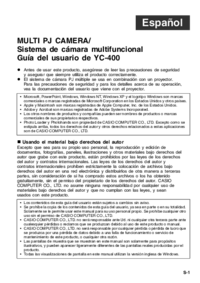


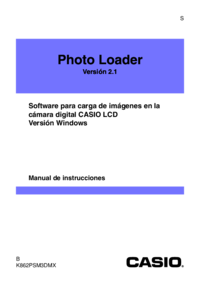

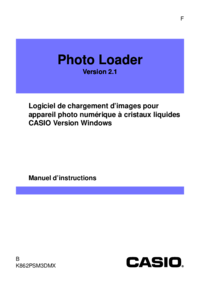

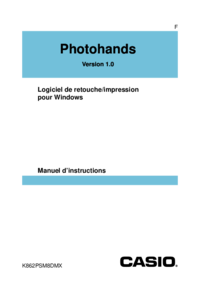





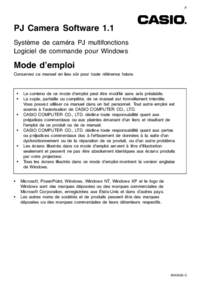





 (225 pages)
(225 pages) (207 pages)
(207 pages) (31 pages)
(31 pages) (80 pages)
(80 pages) (2 pages)
(2 pages) (89 pages)
(89 pages) (32 pages)
(32 pages) (165 pages)
(165 pages) (9 pages)
(9 pages)







Comments to this Manuals